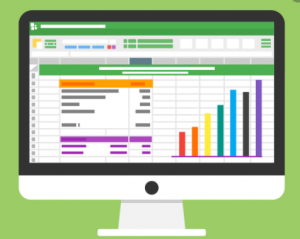PivotTable’ın biçimini sıkıştırılmış, ana hat veya sekmeli olarak değiştirme
- PivotTable’ın herhangi bir yerine tıklayın.Şeritte PivotTable Araçları sekmesi görüntülenir.
- Tasarım sekmesinin Düzen grubunda Rapor Düzeni’ne tıklayın ve aşağıdakilerden birini yapın:
- İlişkili verilerin ekranda yatay olarak yayılıp ekran dışına taşmasını önlemek ve kaydırmayı en aza indirmek için Sıkıştırılmış Biçimde Göster’e tıklayın.Sıkıştırılmış biçimde alanlar tek sütunda yer alır ve iç içe sütun ilişkisini göstermek için girintilenir.
- Klasik PivotTable stilinde verilerin ana hattını oluşturmak için Ana Hat Biçiminde Göster’e tıklayın.
- Tüm verileri geleneksel tablo biçiminde görmek ve hücreleri kolayca başka bir çalışma sayfasına kopyalamak için Sekmeler Halinde Göster’e tıklayın.
-
Düzen formunda öğe etiketlerinin görüntülenme şeklini değiştirme
- PivotTable’da bir satır alanı seçin.Şeritte PivotTable Araçları sekmesi görüntülenir.Ayrıca, ana hat biçiminde veya sekmeli biçimde de satır alanına çift tıklayıp 3. adımla devam edebilirsiniz.
- Analiz veya Seçenekler sekmesinin Etkin Alan grubunda Alan Ayarları’na tıklayın.
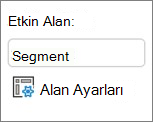
- Alan Ayarları iletişim kutusunda Düzen ve Yazdırma sekmesine tıklayın ve Düzen‘in altında aşağıdakilerden birini yapın:
- Alan öğelerini ana hat biçiminde göstermek için Öğe etiketlerini ana hat biçiminde göster‘e tıklayın.
- Sıkıştırılmış biçimde aynı sütunda sonraki alana ait etiketleri görüntülemek ve gizlemek için Öğe etiketlerini ana hat biçiminde göster’e tıklayın ve Aynı sütunda bir sonraki alanda bulunan öğeleri görüntüle (sıkıştırılmış form) seçeneğini belirtin.
- Alan öğelerini tablo benzeri biçimde görüntülemek için Öğe etiketlerini sekmeli biçiminde göster’e tıklayın.